WooCommerce kupon kodu alanları nasıl düzenlenir
Yayınlanan: 2020-12-05İndirim ve kupon kodları, dönüşüm oranlarını artırmanın ve mağazanıza satışları artırmanın harika bir yoludur. Ancak kullanıcılarınıza indirim yapmanın yanı sıra, onlardan en iyi şekilde yararlanmak için yapabileceğiniz çok şey var. Bu kılavuzda, yeni başlayanlar için farklı yöntemler kullanarak WooCommerce kupon kodu alanlarını nasıl düzenleyeceğinizi göstereceğiz .
WooCommerce'de neden kupon kodu alanını düzenlemelisiniz?
Kuponlar akıllıca kullanılırsa satışlarınızı artırmanın ve müşterilerinizi meşgul etmenin mükemmel bir yolu olabilir. Müşterilerinize indirimler yaparak onlara değer verdiğinizi gösterir ve sizden alışveriş yapmaya teşvik edersiniz. Ancak çok fazla indirim teklif etmek tam tersi etki yapabilir ve markanızın imajını etkileyebilir. Bazen özel bir promosyondan yararlanmak için kuponlarınızı görünür kılmak, aktif kuponlarınız yoksa kupon alanını kaldırmak isteyebilirsiniz.
Kuponlar söz konusu olduğunda esnekliğe sahip olmak bu yüzden önemlidir. WooCommerce'de kupon kodu alanlarını düzenleyebilmek, size bunlardan en iyi şekilde yararlanmanız için gereken esnekliği verecektir .
WooCommerce kupon kodu nasıl düzenlenir
Bu kılavuzda, WooCommerce'de kupon kodlarını özelleştirmenin farklı yollarını göstereceğiz . Kupon kodu alanlarını kaldırmak ve gizlemekten mesajı değiştirmeye ve daha pek çok şeye. En iyi yanı, herhangi bir eklentiye veya ek araca ihtiyacınız olmayacak olmasıdır. Bazı değişiklikler biraz kodlama gerektirir, ancak endişelenmeyin. Yeni başlayan birinin bile sorunsuz yapabileceği çok basit şeylerdir.
WooCommerce'de nasıl kupon oluşturulacağını bildiğinizi varsayacağız. Bununla ilgili daha fazla bilgiye ihtiyacınız varsa, adım adım WooCommerce kuponlarının nasıl oluşturulacağını ve kurulacağını açıklayan kılavuzumuza göz atın.
1) Kupon kodu alanı nasıl kaldırılır
Aktif kuponunuz yoksa kupon kodu alanını tamamen kaldırabilirsiniz . Bu sayede alışveriş yapanların kupon kullanmasına izin vermemiş ve kupon avından kaçınmış olursunuz. Bu, kullanıcıların internette mağazanız için kupon kodlarını aradığı zamandır. Ne yazık ki, kupon avcılığı çok yaygın bir uygulamadır ve alışveriş yapanlar ödeme sayfasından ve google indirim kodlarından ayrılma eğiliminde olduklarından dönüşümlerinizi büyük ölçüde etkileyebilir.
Kupon formunu ödeme sayfanızdan kaldırmanın en kolay yolu, WordPress yönetici panosunu kullanmaktır.
İlk olarak, WordPress kontrol panelinizde WooCommerce > Ayarlar > Genel'e gidin. Genel seçenekler bölümüne gidin ve Kuponları Etkinleştir altındaki "Kupon kodlarının kullanımını etkinleştir" seçeneğinin işaretini kaldırın. Ardından, değişiklikleri kaydedin ve işte bu kadar!
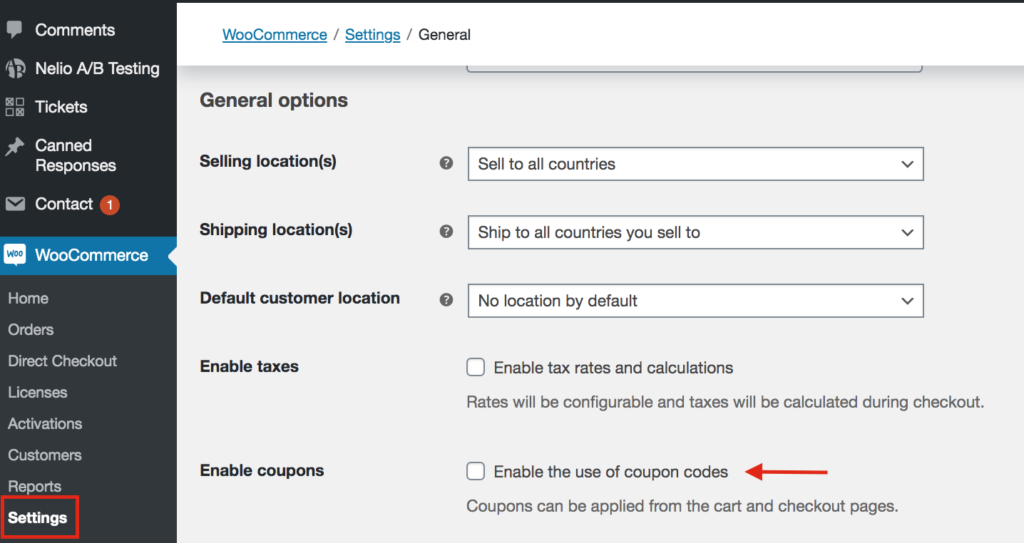
Benzer şekilde, Direct Checkout veya Checkout Manager gibi eklentiler kullanıyorsanız, kupon formunu Ödeme kupon formunu kaldır seçeneğinden kolayca kaldırabilirsiniz.
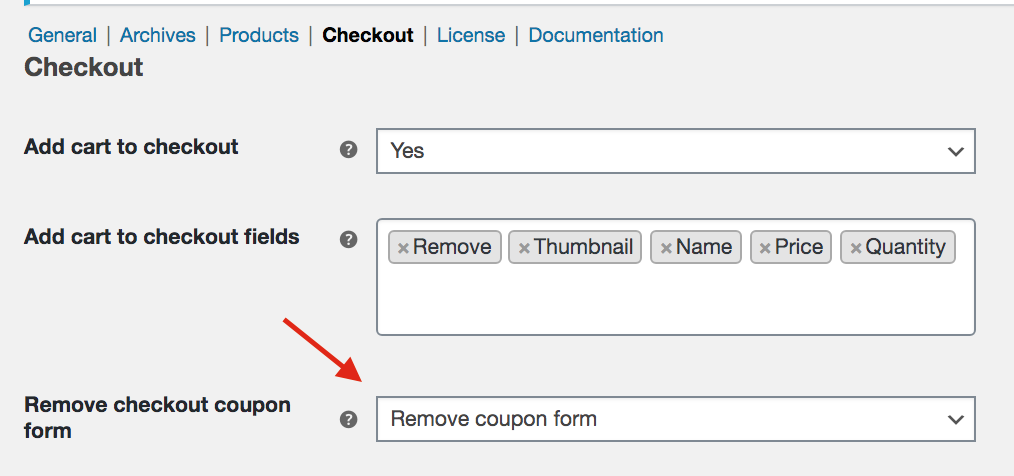
Şimdi, sitenizin ön ucunu kontrol ederseniz, kupon alanının orada olmadığını göreceksiniz.
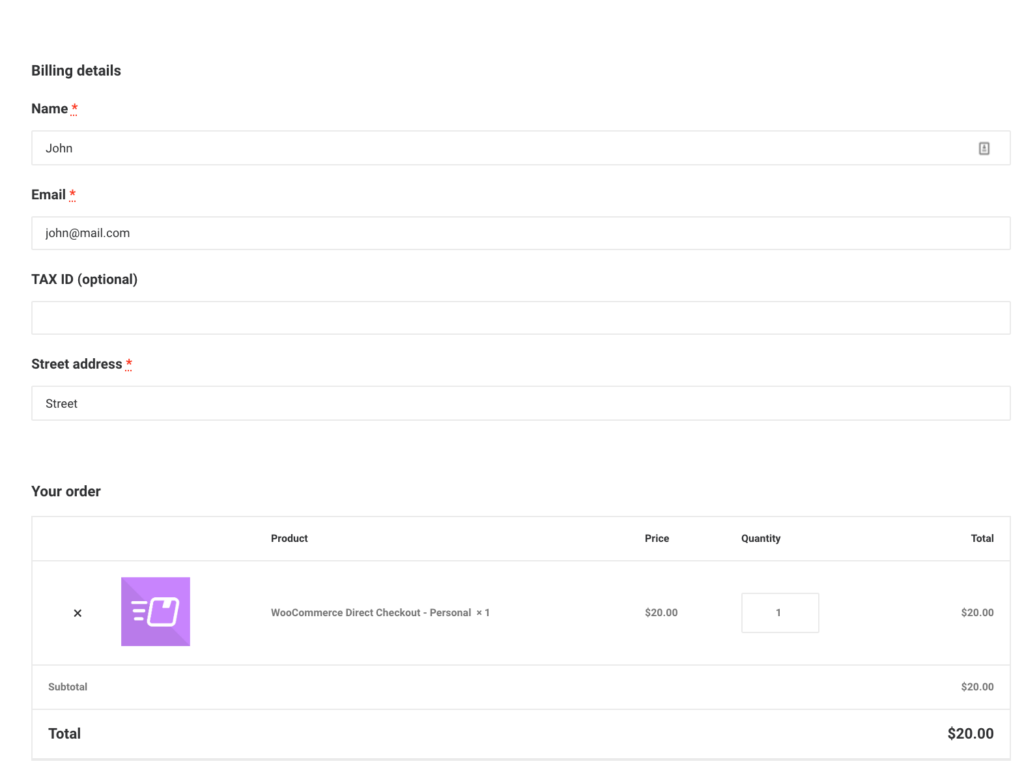
Ancak kuponlar, dönüşüm oranlarınızı artırmanıza ve satışlarınızı artırmanıza yardımcı olabilir, bu nedenle kupon alanını kalıcı olarak tamamen kaldırmanızı önermiyoruz. Bunun yerine kupon kodunu kasada gizlemek yararlı bir alternatiftir. Nasıl yapacağımıza bir bakalım.
2) Kupon kodu alanı nasıl gizlenir
Örneğin, belirli bir bağlantıdan veya URL'den gelen müşterilere otomatik olarak indirim yaptığınız bir kampanya yürütüyorsanız, kupon kodunu diğer kullanıcılarla paylaşamamaları için gizlemek isteyebilirsiniz. Bu biraz kodlama gerektirir, ancak yeni başlayanlar bile yapabilir.
Kupon kodu alanını, kullanıcıya kuponun zaten uygulandığını bildiren bir mesajla değiştirmek için, aşağıdaki kodu kopyalayıp alt temanızın function.php dosyasına yapıştırmanız yeterlidir. Bir alt temanız yoksa, bir tane oluşturmak veya bu eklentilerden birini kullanmak için bu gönderiyi kontrol edebilirsiniz.
add_filter('woocommerce_cart_totals_coupon_label', 'quadlayers_hide_coupon_code', 99, 2 ); function quadlayers_hide_coupon_code($etiket, $kupon) {return 'Kuponunuz otomatik olarak uygulandı!';
}
3) WooCommerce kupon kodu mesajı nasıl düzenlenir
WooCommerce kupon kodunu düzenlemenin başka bir yolu, varsayılan Kuponunuz var mı? Kod mesajınızı girmek için burayı tıklayın .

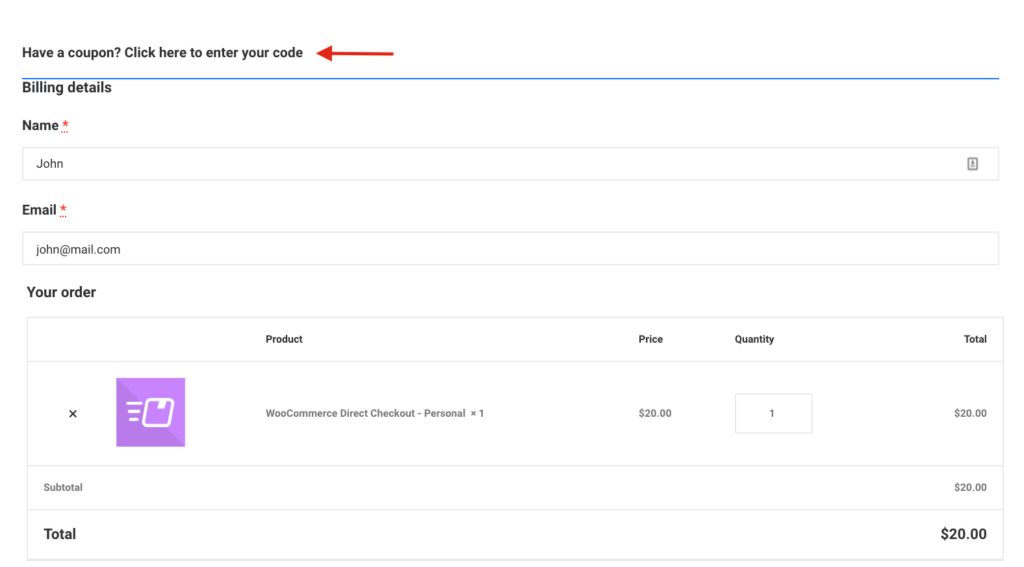
Diyelim ki kupon mesajını düzenleyip “ Promosyon kodunuzu buraya girin ve indirim alın” gibi bir şeyle değiştirmek istiyoruz. Aşağıdaki kodu kopyalayıp alt temanızın functions.php dosyasına yapıştırmanız yeterlidir:
add_filter('woocommerce_checkout_coupon_message', 'quadlayers_edit_coupon_message');
function quadlayers_edit_coupon_message() {
return 'Promosyon kodunuzu buraya girin ve indirim kazanın';
}Tahmin edebileceğiniz gibi, varsayılan mesajı özelleştirmek için simge ekleme, yazı tipini, renkleri değiştirme ve daha pek çok şey gibi yapabileceğiniz birçok şey var. Böylece, yukarıdaki kodu temel alabilir ve ardından tam olarak istediğiniz mesajı almak için düzenleyebilirsiniz.
4) Kupon kodunu varsayılan olarak girmek için form nasıl görüntülenir?
WooCommerce'de bir kupon kodu uygulamak için varsayılan mesaj çok belirgin değildir ve gözden kaçırılması kolaydır.
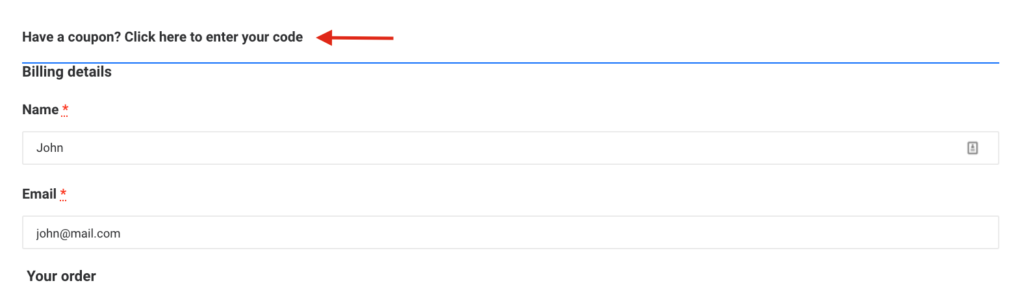
Ancak mesaja tıkladığınızda açılan form çok daha belirgin ve görünür oluyor.
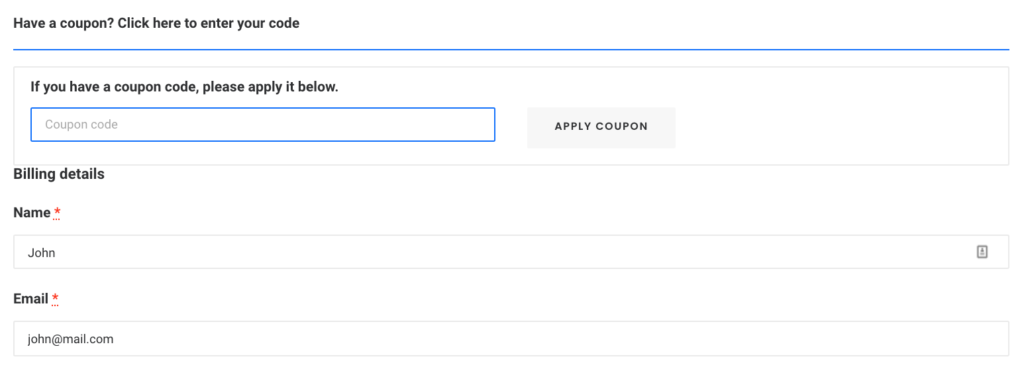
Bu nedenle, müşterilerinize indirim yaptığınız kampanyalar yürütürken, daha görünür hale getirmek ve dönüşümlerinizi artırmak için kupon formunu varsayılan olarak görüntülemek isteyebilirsiniz. Bunu yapmak için, alt temanızdaki checkout/form-coupon.php şablonunu geçersiz kılabilirsiniz. Aşağıdaki kod satırından style=display:none öğesini kaldırmanız yeterlidir:
<form class="checkout_coupon" method="post">
NOT : Bu değişikliği yapmadan önce, sitenizin tam bir yedeğini oluşturmanızı ve şablonu doğru şekilde geçersiz kıldığınızdan emin olmak için bu belgelere göz atmanızı öneririz.
Bonus: WooCommerce'de kuponlar otomatik olarak nasıl uygulanır?
Kupon URL'lerini kullanarak kuponları otomatik olarak uygulayabilmek ister misiniz? Bu şekilde, indirimi doğrudan bir bağlantıya ekleyebilir ve indirimi alışveriş yapanların siparişlerine otomatik olarak uygulayabilirsiniz. Bu, Kara Cuma, Noel veya hızlı indirimler sunduğunuz zaman satışlarınızı artırmak için harika bir seçenektir.
Bunun için iki seçenek vardır:
Kuponu programlı olarak uygula
Kodlama becerileriniz varsa, kuponları programlı olarak uygulayabilirsiniz. Functions.php dosyasını özelleştirebilir ve kuponları tüm ürünlere, alışveriş sepeti değerine veya kullanıcının sepetteki ürün sayısına bağlı olarak belirli kimliklere sahip öğelere vb. uygulayabilirsiniz. Bununla ilgili daha fazla bilgi için bu kılavuza göz atabilirsiniz.
Alternatif olarak, kuponları otomatik olarak uygulamayı öğrenmek istiyorsanız, birkaç örnekle bu eğiticiye göz atabilirsiniz.
Kuponları eklentilerle uygulayın
Kod yazmayı bilmiyorsanız, eklentileri kullanarak otomatik olarak kupon uygulayabilirsiniz. WooCommerce için Gelişmiş Kuponlar kullanmanızı öneririz. Kullanımı çok kolay olan ve URL'lere kolayca kupon eklemenizi sağlayan ücretsiz bir eklentidir. Bu eklenti ile kuponların nasıl uygulanacağı hakkında daha fazla bilgi için bu eğitimin bonus bölümüne bakın.
Çözüm
Sonuç olarak, WooCommerce kupon kodu alanlarını düzenlemek, çevrimiçi mağazanızdaki indirimlerden en iyi şekilde yararlanmanız için size çok fazla esneklik sağlayacaktır. Bu kılavuzda şunları ele aldık:
- İndirim kodu alanı, WordPress kontrol panelinden ve eklentilerle ödeme sayfasından nasıl tamamen kaldırılır?
- Kupon kodu alanını gizleyin. İndirimleri otomatik olarak uygularken ve kullanıcıların indirim kodunu görmesini istemediğinizde çok kullanışlıdır.
- Ödemenizi daha da özelleştirmek için kupon kodu mesajı nasıl düzenlenir?
- İndirim alanı nasıl daha görünür hale getirilir ve varsayılan olarak kupon kodunu girmek için form nasıl görüntülenir.
Tüm bu seçenekler yeni başlayanlar için uygundur ve herhangi bir eklenti veya ek araç gerektirmez. Ancak mağazanızı bir üst seviyeye taşımak istiyorsanız, aşağıdaki gönderilerden bazılarına göz atmanızı öneririz:
- WooCommerce ödemesini optimize edin: Nihai kılavuz
- WooCommerce'de ödeme sayfası nasıl özelleştirilir
- WooCommerce ödeme alanlarını kaldırma kılavuzu
